今回は、「Wi-Fiルーターはファームウェアの更新が一番重要!自動更新の有無は発売時期で見極める!」について説明して参ります。
「Wi-Fiルーター」は、スマホやパソコン等を利用していると接続する機会が必ずある機器の一つになります。
また、インターネットに繋げるための中継器の役割も担っています。
その為、「Wi-Fiルーター」の安全性が非常に重要になります。
今回は、Wi-Fi機器の安全性に関する「最新のニュース」と「危険な可能性が出てきたWi-Fiルーターのメーカー」についても一緒に確認していきましょう。
<動画内容>
<1>「Wi-Fiルーターの安全性」に関する最新ニュース
①メーカー別の脆弱性のお知らせと更新要請
1.「Wi-Fiルーター」の安全性に関する最新ニュース:バッファロー
2.「Wi-Fiルーター」の安全性に関する最新ニュース:エレコム
3.「Wi-Fiルーター」の安全性に関する最新ニュース:NEC
4.「Wi-Fiルーター」の安全性に関する最新ニュース: TP-Link
②米国で調査対象になった「有名なWi-Fiルーター」
1.「TP-Linkのルーター」が米国で「セキュリティリスク」の調査対象なる⁉
<2>「Wi-Fiルーター」の安全性は「ファームウェアの更新」で決まる!
①「ファームウェア」とは
1.「ファームウェア」とは
2.「ファームウェア」とは:「OS(オペレーティングシステム)」との違い
3.「ファームウェア」とは:「ドライバー」との違い
4.「ファームウェア」とは:「組み込みソフトウェア」との違い
5.「Wi-Fiルーター」の「ファームウェア」の役割:「接続」と「安全性」
②「ファームウェアの更新確認」の「有/無」は「自動更新機能」の「有/無」で決まる!
1. ファームウェアの更新:「自動更新機能」の「有/無」で決まる!
<3>「Wi-Fiルーター」を安全に保つ方法
①「Wi-Fiルーター」のメーカーを考慮する
1. ①「Wi-Fiルーター」のメーカーを考慮する:中国メーカーは避ける!
②「Wi-Fiルーター」の「ファームウェア」を更新する方法(バッファロー)
1.「Wi-Fiルーター」にアクセスする方法:バッファローの場合
2.「Wi-Fiルーター」の「ファームウェア」を更新する:バッファロー(スマホアプリ)
3.「Wi-Fiルーター」の「ファームウェア」を更新する:バッファロー(パソコン)
4.「Wi-Fiルーター」の「パスワード」を変更する:バッファロー(パソコン)
③「Wi-Fiルーター」の「ファームウェア」を更新する方法(NEC)
1.「Wi-Fiルーター」にアクセスする方法: NECの場合
2.「Wi-Fiルーター」の「パスワード」を変更する: NEC(スマホ・パソコン共通)
3.「ファームウェア」をチェックする:NEC(スマホ・パソコン共通)
④「Wi-Fiルーター」の「ファームウェア」の確認方法(その他のメーカー)
1.「ファームウェアの更新方法」は同じ!!「アクセス方法」が少し異なる!
2. まとめ:「Wi-Fiルーターの安全性」を保つためにすべき2つの事
詳しくは、下記の動画ご参照ください。(講座動画時間:22分16秒)
今回は、「Wi-Fiルーターはファームウェアの更新が一番重要!自動更新の有無は発売時期で見極める!」について説明して参ります。
「Wi-Fiルーター」は、スマホやパソコン等を利用していると接続する機会が必ずある機器の一つになります。
また、インターネットに繋げるための中継器の役割も担っています。
その為、「Wi-Fiルーター」の安全性が非常に重要になります。
今回は、Wi-Fi機器の安全性に関する「最新のニュース」と「危険な可能性が出てきたWi-Fiルーターのメーカー」についても一緒に確認していきましょう。
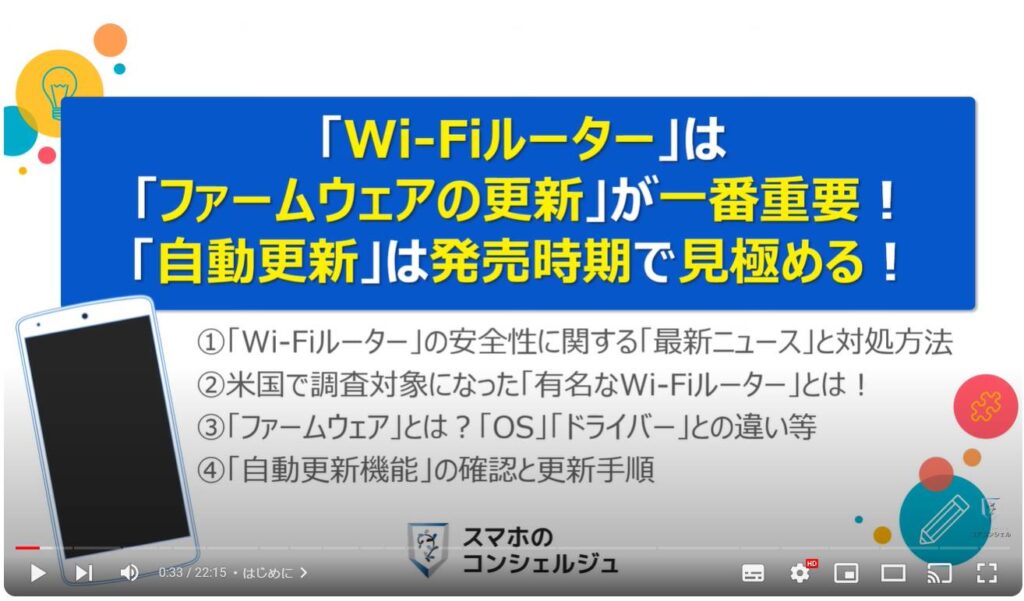
スマホのコンシェルジュの「YouTubeチャンネル」では、「スマホの基本操作」から「不具合時の対処方法」「スマホとパソコンの連携」等、スマホやパソコンに関する動画を多数配信しております。
是非そちらもご参照ください。
また、是非「チャンネル登録」もお願い致します。
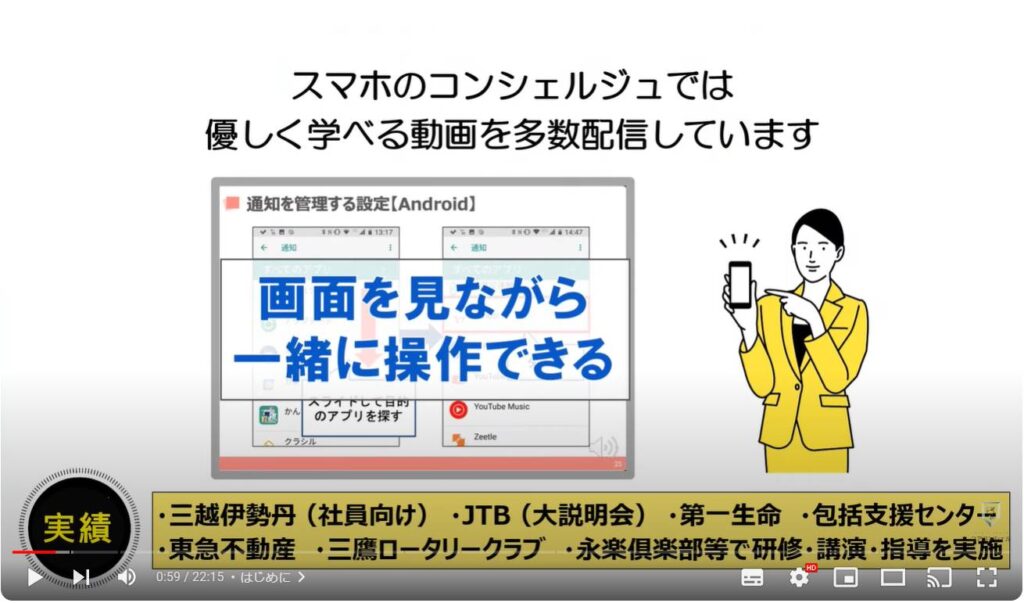
【目次】
<1>「Wi-Fiルーターの安全性」に関する最新ニュース
①メーカー別の脆弱性のお知らせと更新要請
1.「Wi-Fiルーター」の安全性に関する最新ニュース:バッファロー
2.「Wi-Fiルーター」の安全性に関する最新ニュース:エレコム
3.「Wi-Fiルーター」の安全性に関する最新ニュース:NEC
4.「Wi-Fiルーター」の安全性に関する最新ニュース: TP-Link
②米国で調査対象になった「有名なWi-Fiルーター」
1.「TP-Linkのルーター」が米国で「セキュリティリスク」の調査対象なる⁉
<2>「Wi-Fiルーター」の安全性は「ファームウェアの更新」で決まる!
①「ファームウェア」とは
1.①「ファームウェア」とは
2.「ファームウェア」とは:「OS(オペレーティングシステム)」との違い
3.「ファームウェア」とは:「ドライバー」との違い
4.「ファームウェア」とは:「組み込みソフトウェア」との違い
5.「Wi-Fiルーター」の「ファームウェア」の役割:「接続」と「安全性」
②「ファームウェアの更新確認」の「有/無」は「自動更新機能」の「有/無」で決まる!
1.ファームウェアの更新:「自動更新機能」の「有/無」で決まる!
<3>「Wi-Fiルーター」を安全に保つ方法
①「Wi-Fiルーター」のメーカーを考慮する
1.①「Wi-Fiルーター」のメーカーを考慮する:中国メーカーは避ける!
②「Wi-Fiルーター」の「ファームウェア」を更新する方法(バッファロー)
1.「Wi-Fiルーター」にアクセスする方法:バッファローの場合
2.「Wi-Fiルーター」の「ファームウェア」を更新する:バッファロー(スマホアプリ)
3.「Wi-Fiルーター」の「ファームウェア」を更新する:バッファロー(パソコン)
4.「Wi-Fiルーター」の「パスワード」を変更する:バッファロー(パソコン)
③「Wi-Fiルーター」の「ファームウェア」を更新する方法(NEC)
1.「Wi-Fiルーター」にアクセスする方法: NECの場合
2.「Wi-Fiルーター」の「パスワード」を変更する: NEC(スマホ・パソコン共通)
3.「ファームウェア」をチェックする:NEC(スマホ・パソコン共通)
④「Wi-Fiルーター」の「ファームウェア」の確認方法(その他のメーカー)
1.「ファームウェアの更新方法」は同じ!!「アクセス方法」が少し異なる!
2.まとめ:「Wi-Fiルーターの安全性」を保つためにすべき2つの事
<1>「Wi-Fiルーターの安全性」に関する最新ニュース
それでは、まず、初めに「Wi-Fiルーターの安全性に関する最新のニュース」について一緒に確認していきましょう。

①メーカー別の脆弱性のお知らせと更新要請
メーカー別に「Wi-Fiルーター」の脆弱性に関する最新ニュースがありますので、該当があるか・ないか、どのように対処すべきかを一緒に確認していきましょう。

1.「Wi-Fiルーター」の安全性に関する最新ニュース:バッファロー
2024年8月26日のニュースになりますが、国内最大手の「バッファロー」が提供する「Wi-Fiルーター」で脆弱性が発見されたというニュースがあります。
対象機種は、18製品で、「Wi-Fiルーター」の「ファームウェア」を更新する事で対処可能になります。
「バッファロー」の「Wi-Fiルーター」については、2016年以降に販売された製品には、「ファームウェアの自動更新機能」が搭載されていますので、特に手動で更新する必要はありません。
但し、「自動更新」が「有効」になっているかを一度は確認しても良いかもしれません。
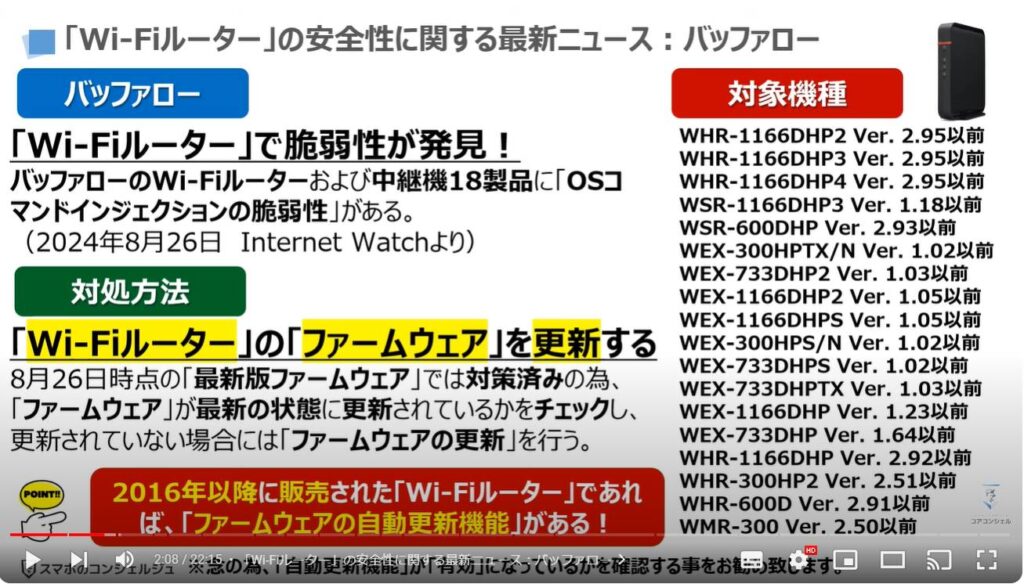
2.「Wi-Fiルーター」の安全性に関する最新ニュース:エレコム
2024年7月30日のニュースになりますが、「エレコム」が提供する「Wi-Fiルーター」でも脆弱性が発見されたというニュースがあります。
対象機種は、7製品で、「Wi-Fiルーター」の「ファームウェア」を更新する事で対処可能になります。
エレコムにも、「ファームウェアの自動更新機能」が搭載されていますが、いつから搭載されるようになったのかが不明確な為、5・6年より前に「Wi-Fiルーター」を購入した場合には、「ファームウェアの自動更新機能」があるかを、念のため、確認する事を強くお勧め致します。
その際には、「ファームウェアの自動更新機能」が「有効」になっているかも確認することを強くお勧め致します。
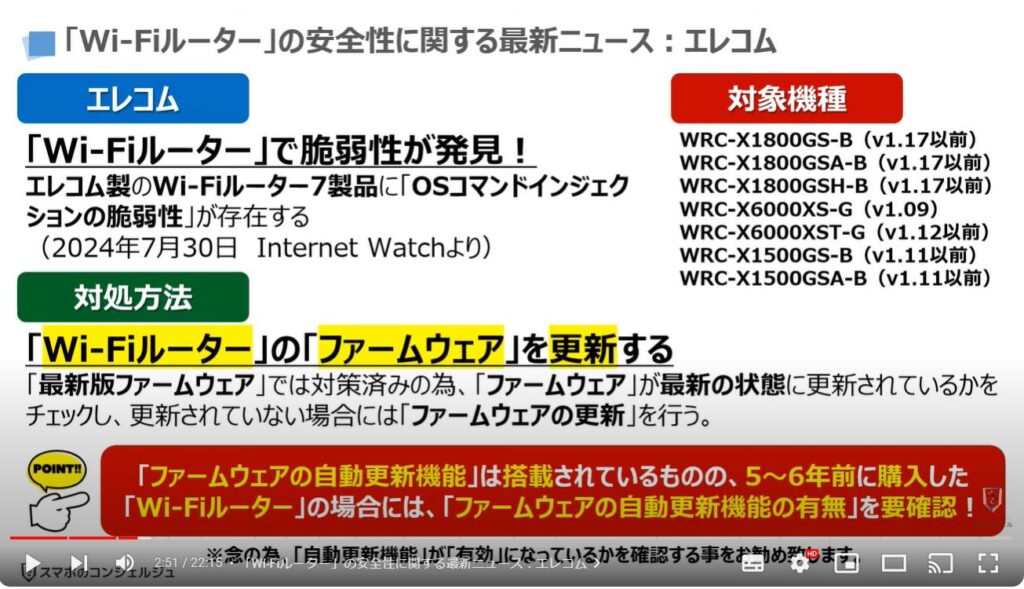
3.「Wi-Fiルーター」の安全性に関する最新ニュース:NEC
「NEC」が提供する「Wi-Fiルーター」でも脆弱性が発見されたというニュースがあります。
対象機種は、59製品で、「Wi-Fiルーター」のパスワードを変更する事や「設定」を変更する事で対処可能になります。

4.「Wi-Fiルーター」の安全性に関する最新ニュース: TP-Link
「TP-Link」が提供する「Wi-Fiルーター」でも脆弱性が発見されたというニュースがあります。
対象機種は、5製品で、「Wi-Fiルーター」の「ファームウェア」を更新する事で対処可能になります。
TP-Linkにも、「ファームウェアの自動更新機能」が搭載されていますが、いつから搭載されるようになったのかが不明確な為、5・6年より前に「Wi-Fiルーター」を購入した場合には、「ファームウェアの自動更新機能」があるかを、念のため、確認する事を強くお勧め致します。
その際には、「ファームウェアの自動更新機能」が「有効」になっているかも確認することを強くお勧め致します。
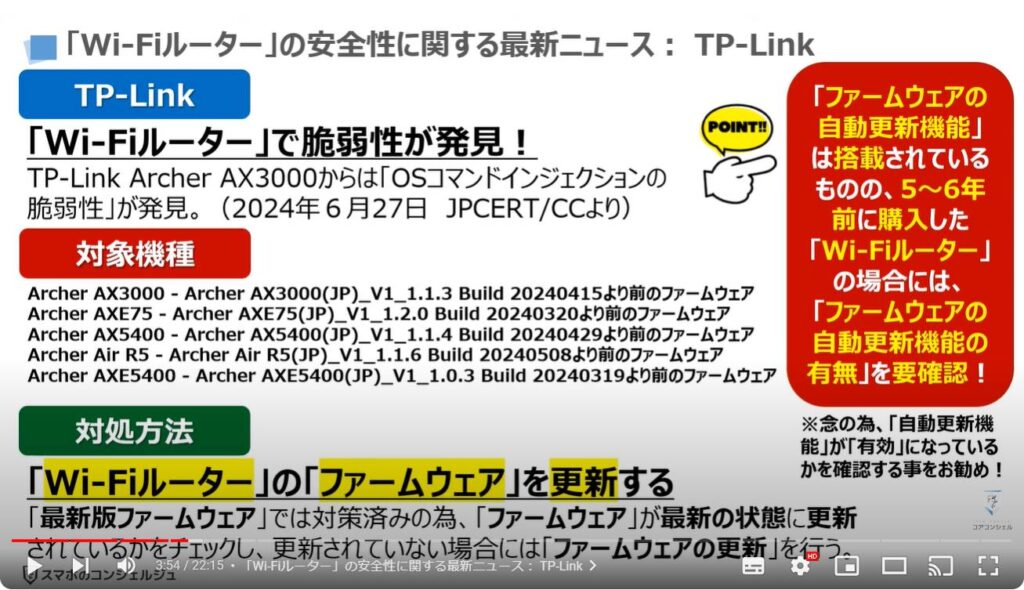
②米国で調査対象になった「有名なWi-Fiルーター」
最近のニュースでも見かけた方がいらっしゃるかもしれませんが、アメリカで「TP-Link」が調査対象になる可能性が出てきています。

1. 「TP-Linkのルーター」が米国で「セキュリティリスク」の調査対象なる⁉
2024年8月13日に、アメリカの連邦議会議員が、商務長官に宛てた書簡で、中国に拠点を置くネットワーク機器メーカである「TP-Link」のルーターが、安全面で問題がある可能性があるので、調査するように求めている事が明らかになりました。
理由としては、TP-Linkの製品が異常なまでに脆弱性が高い点とTP-Linkが中国の法律への準拠をしているという事実から、将来的にもルーターを使用した大規模なサイバー攻撃が実施される可能性があるという理由からに調査を求めています。
どのような結果になるかはわかりませんが、あまり関わらない方が安全である事は間違いない為、TP-Linkを利用している場合には、どこかのタイミングで買い替えを検討しても良いかもしれません。
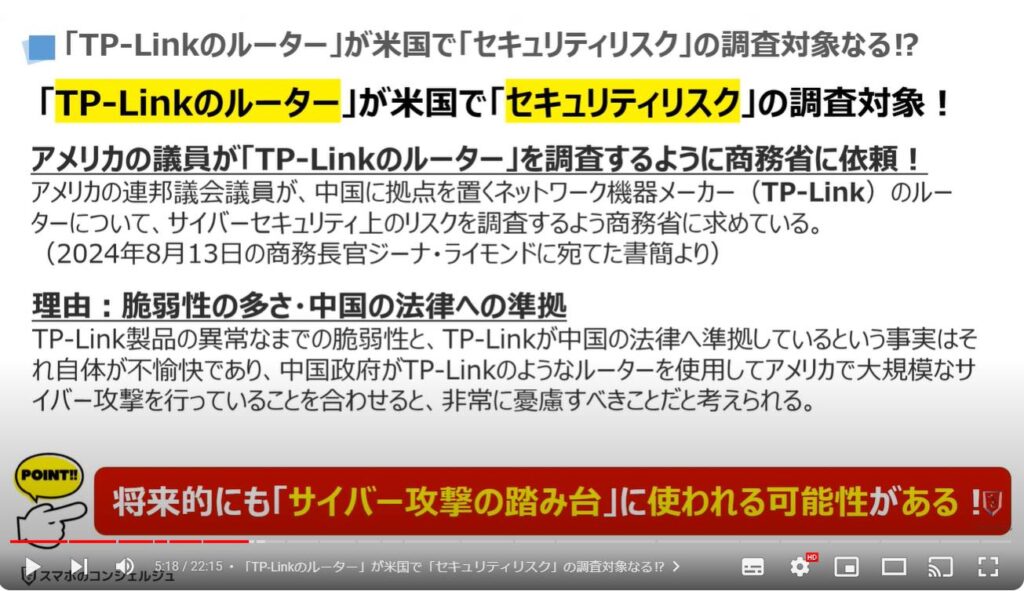
<2>「Wi-Fiルーター」の安全性は「ファームウェアの更新」で決まる!
「Wi-Fiルーター」の安全性に関するニュースを一緒に確認してきましたが、ほとんどの場合、「Wi-Fiルーターのファームウェア」を更新する事で対処する事ができます。
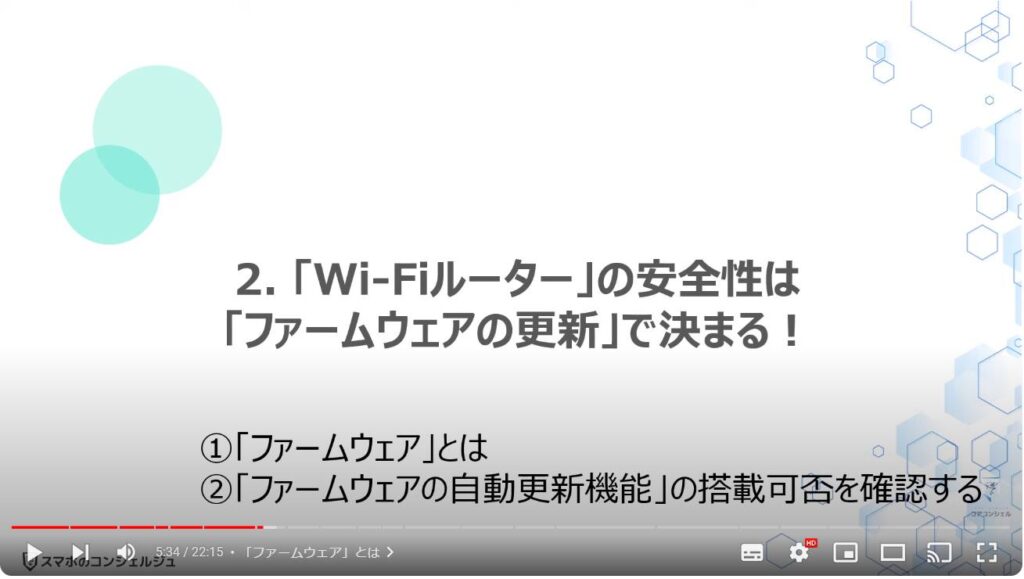
①「ファームウェア」とは
それでは、「ファームウェア」とは、そもそもどんなものなのかを一緒に確認していきましょう。
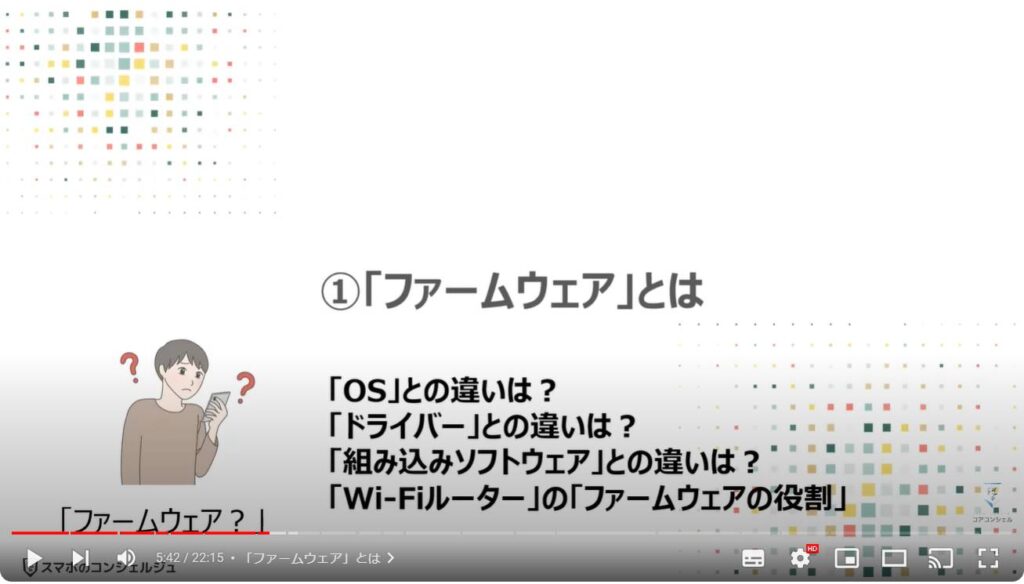
1.「ファームウェア」とは
「ファームウェア」とは、「ハードウェアを動かすためのソフトウェア」の事で、コンピューターや家電製品を制御する為の役割を担っています。
その為、「スイッチ」を入れると、機械が動き出すのは「ファームウェア」のおかげになります。
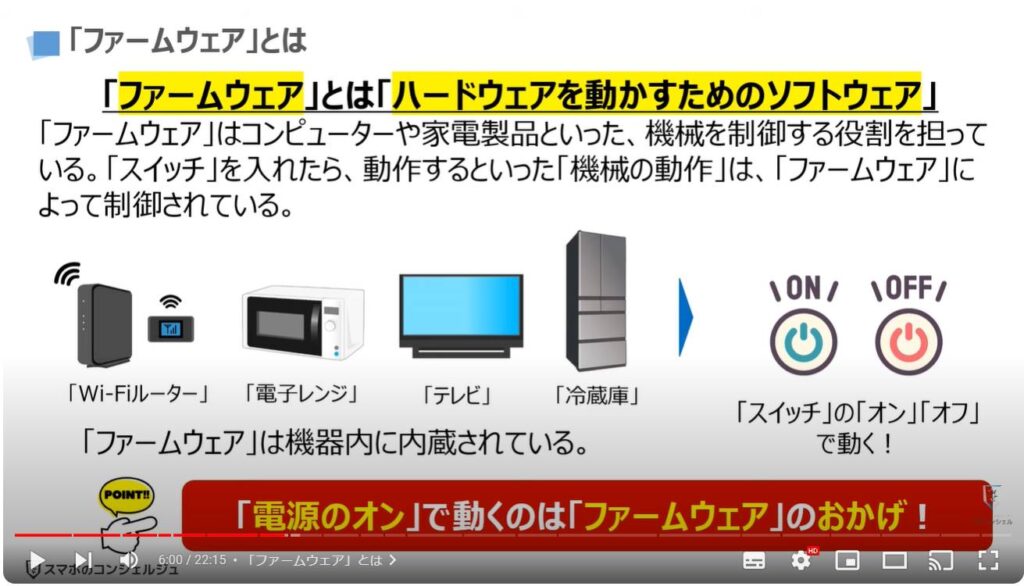
2.「ファームウェア」とは:「OS(オペレーティングシステム)」との違い
スマホやパソコンの「OS(オペレーティングシステム)」と「ファームウェア」の違いについても一緒に確認していきましょう。
「OS」は、パソコン等の基本的な動作を制御し、ソフトウェアが動作する環境を提供しています。
一方で、「ファームウェア」は、特定のハードウェアを動かす為の「ソフトウェア」になり、製品ごとに最適化されています。
別の言い方をすると、「OS」が「様々なソフトウェアを動かすための場所」を提供しているのに対して、「ファームウェア」は特定の機器を動かす為に存在しています。
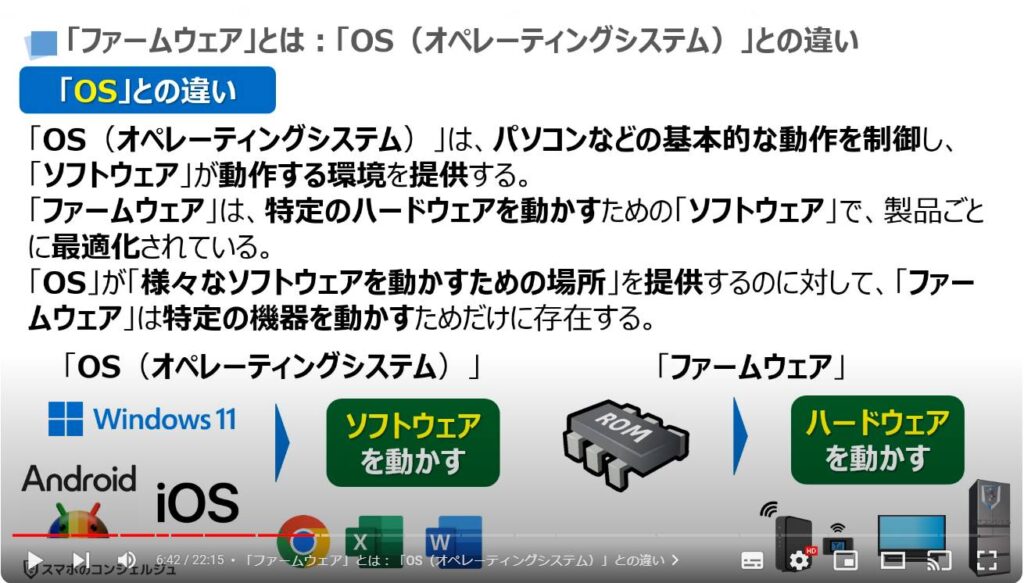
3.「ファームウェア」とは:「ドライバー」との違い
パソコンで、プリンターと接続する際に、パソコンに「プリンタードライバー」をインストールする事がありますが、その「ドライバー」と「ファームウェア」の違いについても一緒に確認していきましょう。
「ドライバー」も機械の動きを制御する為の「ソフトウェア」で、Windows等のOS上で機械を認識し、機械を制御する働きをします。
「ファームウェア」と「ドライバー」の違いは、「ドライバー」がOS上で「ハードウェア」を制御するのに対して、「ファームウェア」はハードウェア上で「ハードウェア」を制御します。
パソコンに電源を入れると、まず動作するのが「ファームウェア」で、「ドライバー」はWindowsなどのOSが起動したあとに「ハードウェア」を制御する為に動作します。
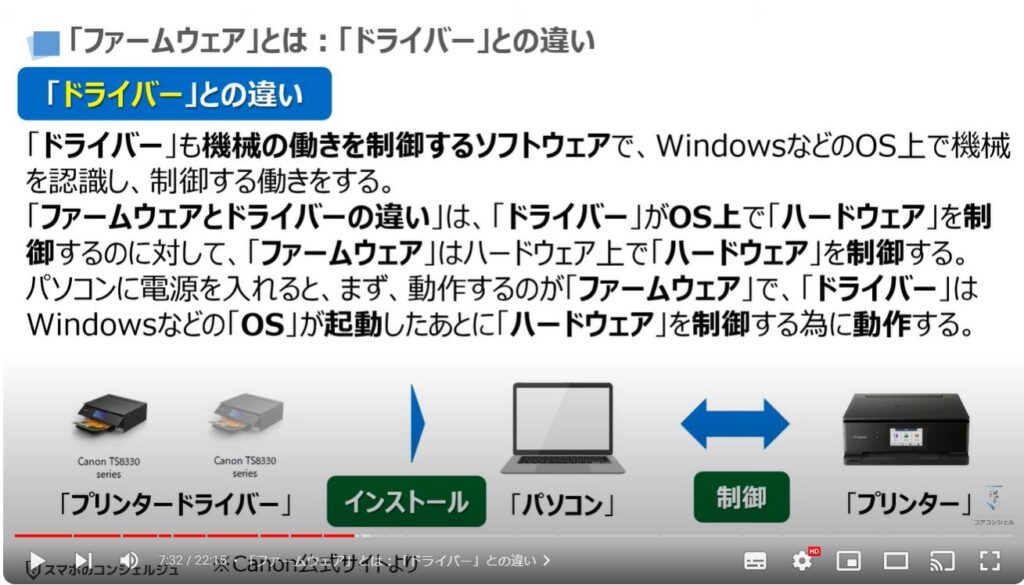
4.「ファームウェア」とは:「組み込みソフトウェア」との違い
「組み込みソフトウェア」と「ファームウェア」の違いは、「ハードウェアの動作を制御するソフトウェア」という点ではどちらも同じになります。
違いとしては、「ファームウェア」は更新・変更をする事ができますが、「組み込みソフトウェア」は、製品の基本的な機能を果たすためのものになる為、更新されることが原則ありません。
更新できるか、出来ないかが大きな違いになります。

5.「Wi-Fiルーター」の「ファームウェア」の役割:「接続」と「安全性」
「Wi-Fiルーター」の「ファームウェア」は、パソコンやスマートフォン等が、安心して通信を行えるように「通信データの管理」やデバイス同士の通信をサポートしています。
また、「セキュリティ強化」等をするために、「ファームウェアの更新」が提供される事があり、「更新」をする事で、快適、且つ、安全にインターネットを利用する事ができるようになります。
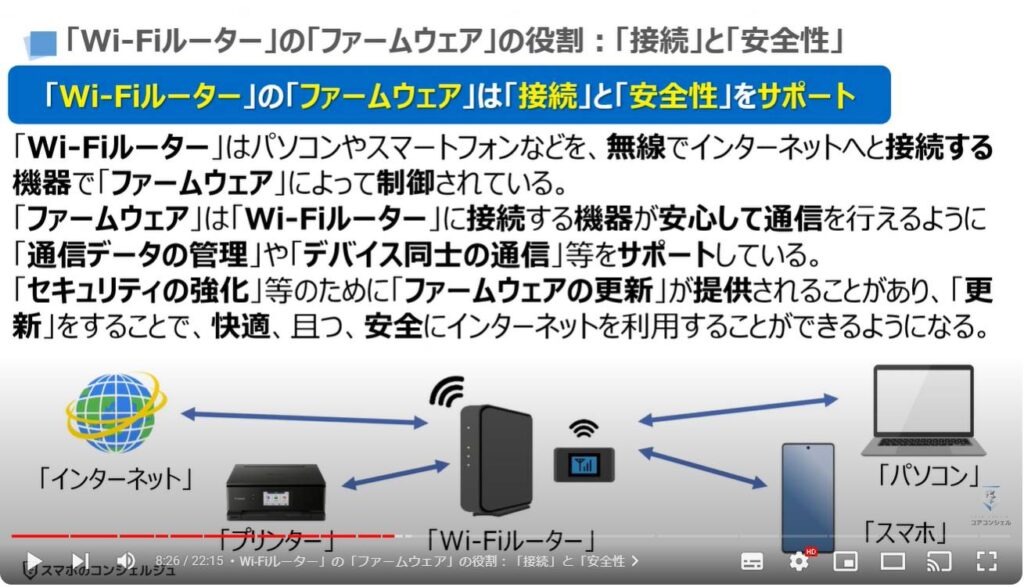
②「ファームウェアの更新確認」の「有/無」は「自動更新機能」の「有/無」で決まる!
「ファームウェアの更新確認」の「有無」は、「自動更新機能」があるか・ないかで決まる点について一緒に確認していきましょう。
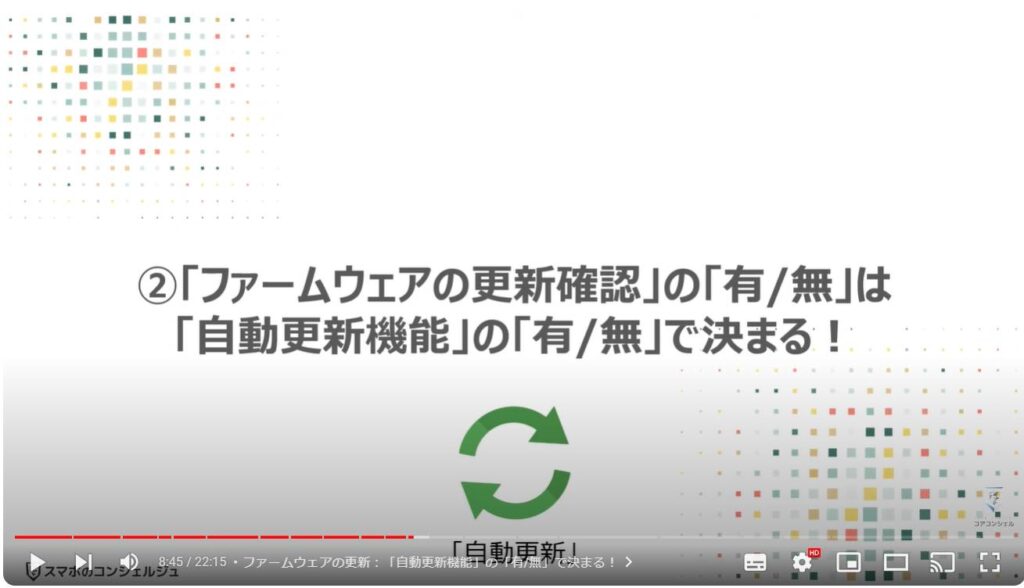
1. ファームウェアの更新:「自動更新機能」の「有/無」で決まる!
「Wi-Fiルーター」に「自動更新機能」が搭載されている場合、「ファームウェアの更新状況」についてチェックする必要がなくなります。
「Wi-Fiルーター」への「自動更新機能の搭載」が一番早かったのが、「バッファロー」になります。
2016年に発売された「Wi-Fiルーター」から「自動更新機能」が搭載されています。
その為、それ以前に販売された「Wi-Fiルーター」には自動更新機能が搭載されていない事になります。
他のメーカーも同様で、いつから「自動更新機能」が搭載されたのかの情報がない為、型落ちした「Wi-Fiルーター」の購入も考慮すると、今から5・6年前に購入した「Wi-Fiルーター」には「自動更新機能」が搭載されていない可能性がありますので、「ファームウェア」が「最新の状態」になっているかを確認する必要があります。
同時に、「自動更新機能」が「有効」なっているかも確認することをお勧め致します。

<3>「Wi-Fiルーター」を安全に保つ方法
それでは、実際に「Wi-Fiルーターを安全に保つ方法」について一緒に確認していきましょう。
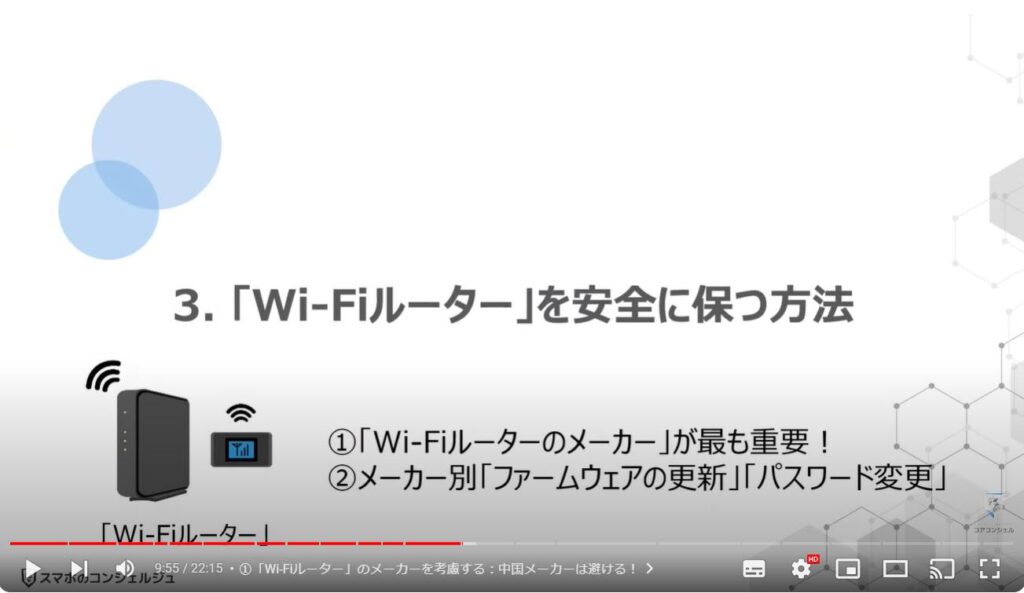
①「Wi-Fiルーター」のメーカーを考慮する
「Wi-Fiルーター」を安全に利用する上で、一番重要な点は、どの国のメーカーを利用しているかになります。
今販売されている「Wi-Fiルーター」がどの国のものなのかを一緒に確認していきましょう。
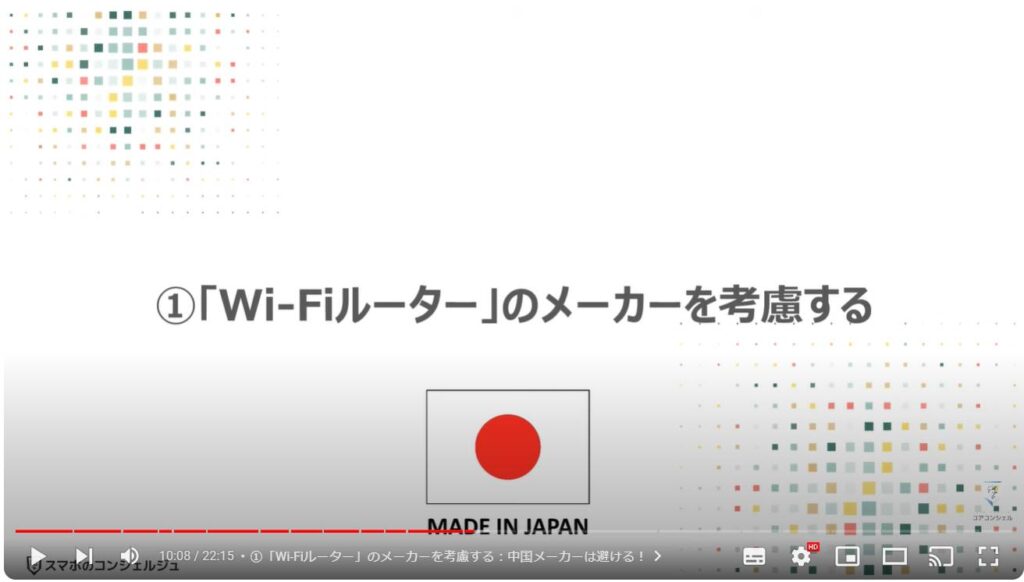
1. ①「Wi-Fiルーター」のメーカーを考慮する:中国メーカーは避ける!
日本で最も売れている「バッファロー」は、日本のメーカーになります。
「NEC」「ELECOM」「IO-Data」は日本のメーカーになります。
「バッファロー」「エレコム」「IOデータ」は、自社工場を持たないメーカーですが、日本国内で製造されています。
「TP-Link」は中国のメーカーになります。
将来的に問題が出てくるかは分かりませんが、アメリカでも調査対象になっていますので、あえて選択する必要がない限りは避けた方がよいメーカーになります。
「Wi-Fiルーター」は接続機器の中心になりますので、安全性には特に注意するようにしましょう。

②「Wi-Fiルーター」の「ファームウェア」を更新する方法(バッファロー)
それでは、実際にバッファローの「Wi-Fiルーター」の「ファームウェア」を更新する方法について一緒に確認していきましょう。
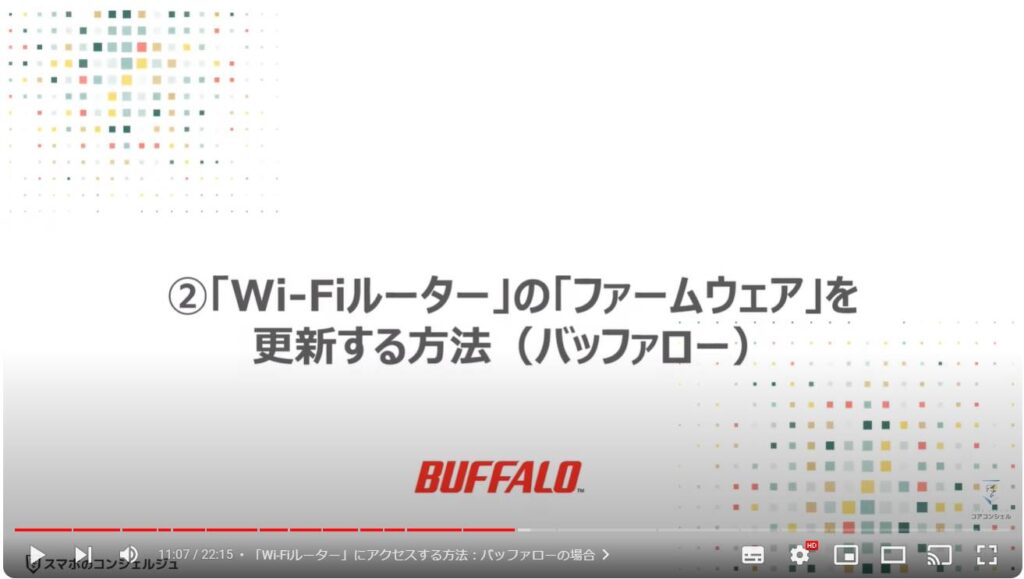
1.「Wi-Fiルーター」にアクセスする方法:バッファローの場合
「ファームウェア」を更新するには、「Wi-Fiルーター」の「設定画面」にアクセスする必要があります。
スマホからアクセスする場合には、専用アプリからアクセスする方法とブラウザアプリを利用してアクセスする方法があります。
パソコンもスマホと同様で、2つの方法でアクセスする事ができます。
スマホの場合には「アプリ」、パソコンの場合は「ブラウザアプリ」を利用する事をお勧め致します。
どちらの場合でも、どの機器からアクセスする場合でも、「Wi-Fi回線」に接続している必要がありますので、必ず接続しているかを確認するようにしましょう。
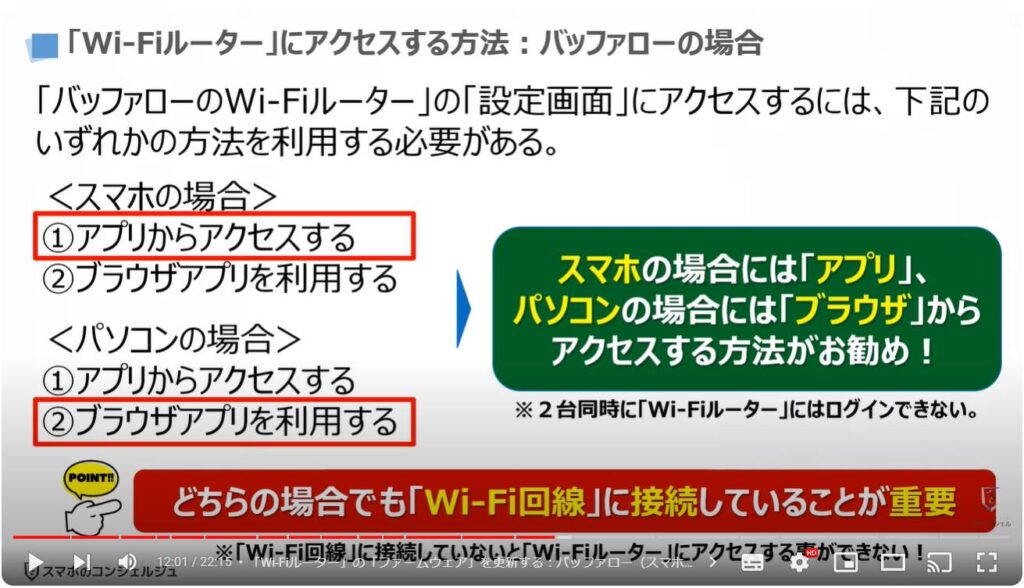
2.「Wi-Fiルーター」の「ファームウェア」を更新する:バッファロー(スマホアプリ)
それでは、スマホのアプリを使って「ファームウェア」を更新する方法について一緒に確認していきましょう。
事前準備としては、「Air Station」というバファローが提供するアプリをスマホにインストールし、対象機器の「Wi-Fi回線」に接続しておく必要があります。
まずは、端末内より①の「Air Station」をタップします。
該当する②の「Wi-Fiルーター」が表示されますので、「Wi-Fiルーター」をタップします。
「Wi-Fiルーター」の詳細画面が表示され、ファームウェアのアップデート情報がある場合には、③の「ファームウェアを更新できます。」と表示されますので、③の「ファームウェアを更新」をタップします。
「ファームウェアの更新」に関する詳細画面が表示され、現在のバージョンと新しいバージョンが表示されますので、問題がなければ④の「はい」をタップします。
「ファームウェア更新中」とメッセージが表示され、更新が完了すると「更新完了」というメッセージが表示されます。
以上で「ファームウェアの更新」が完了になります。
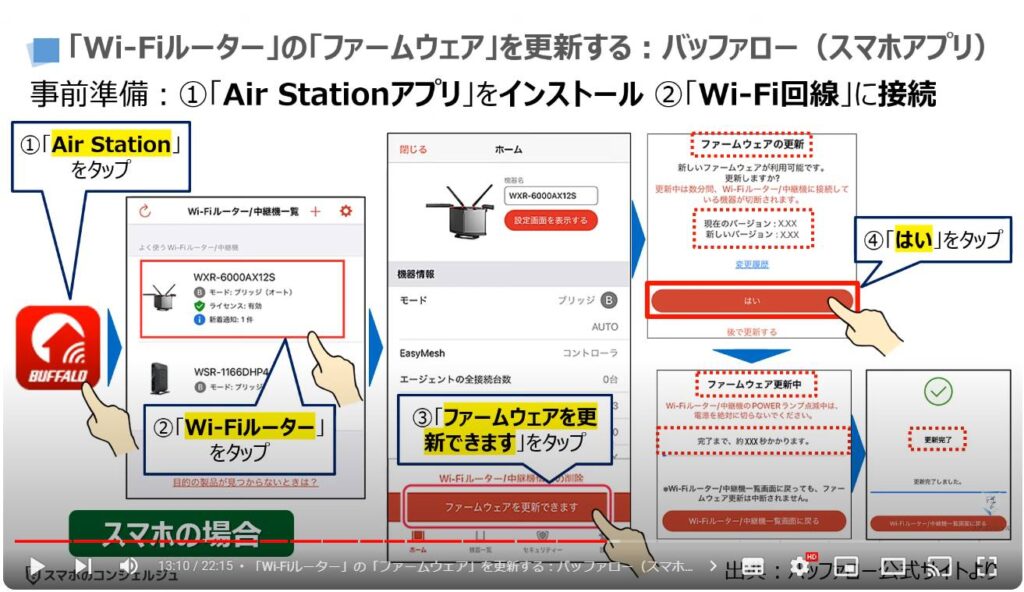
「ファームウェアの更新情報」が表示されない場合には、①の「設定画面を表示する」をタップします。
「ユーザー名」と「パスワード」を入力する画面が表示されますので、②のように「ユーザー名」「パスワード」を入力し、③の「ログイン」をタップします。
「Wi-Fiルーター」の設定画面が表示されますので、④の「インフォメーションマーク」をタップします。
「新しいファームウェアに更新できます」とメッセージが表示された場合には⑤の「ファームウェアを更新する」をタップします。
「ファームウェアのバージョン」が一覧で表示されますので、数字が一番大きいものをタップし、チェックが入っていることを事を確認して、⑦の「更新実行」をタップします。
ファームウェアの更新が始まり、ファームウェアが最新の状態に更新されます。
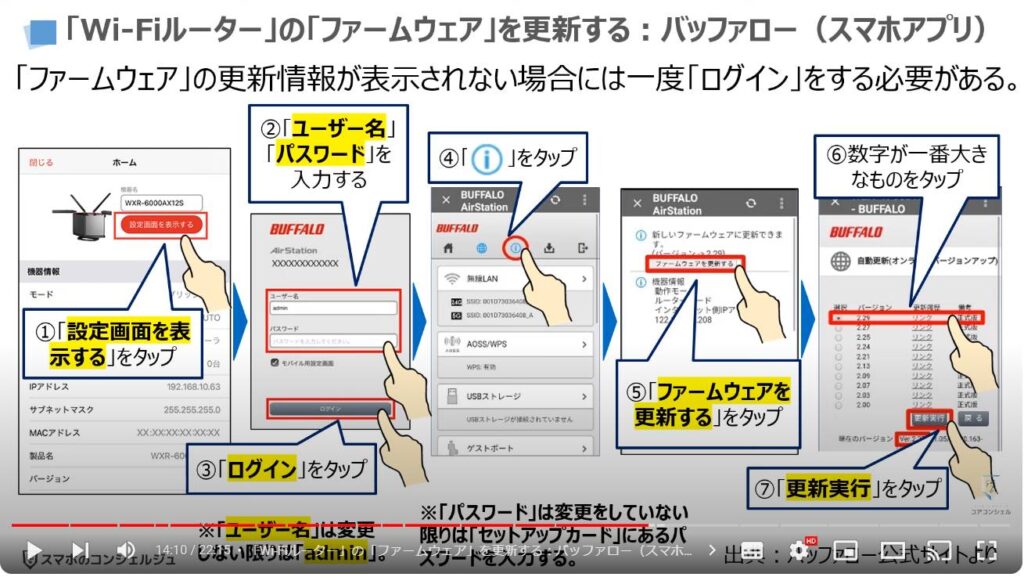
3.「Wi-Fiルーター」の「ファームウェア」を更新する:バッファロー(パソコン)
パソコンを利用してファームウェアを更新する方法についても一緒に確認していきましょう。
まずは、端末内より普段利用しているブラウザアプリを探して、クリックします。
「URL」が表示されているアドレスバーに①のように「192.168.11.1」と入力して、クリックします。
「暗号化」がされていないサイトになりますので、「このサイトへの接続は保護されていません。」と警告が出ますが、無視して「サイトへ移動」をクリックします。
Wi-Fiルーターのログイン画面が表示されますので、②のように「ユーザー名」「パスワード」を入力し、③の「ログイン」をクリックします。
「設定画面」が表示されますので、④の「詳細画面」をクリックします。
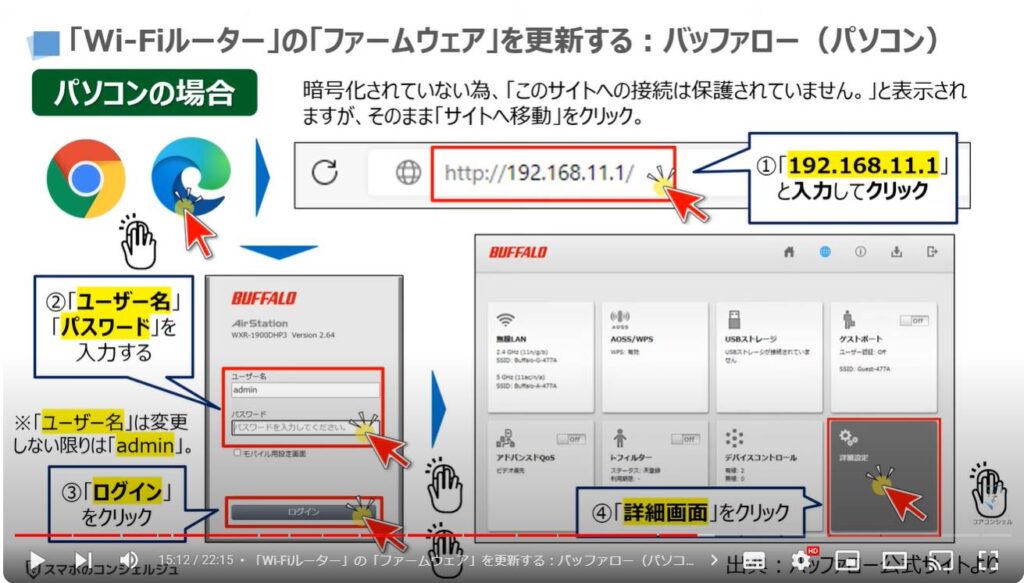
「詳細画面」が表示されますので、画面の左側にある「メニュー一覧」から⑤の「管理」をクリックし、⑥の「ファームウェア更新」をクリックします。
ファームウェアのバージョンが表示されますので、まずは、更新方法として⑦の「オンラインバージョンアップ」が選択されているかを確認します。
問題がなければ、⑧の「更新実行」をクリックします。
また、「拡張設定」ですが、「ファームウェア自動更新機能」が「重要な更新のみを行う」になっていることを確認します。
「常に最新版に更新する」になっていても問題ありません。また、「更新時刻」も「深夜の時間帯」になっているかを確認します。
変更をした場合には、「設定」をクリックする事を忘れないようにしましょう。
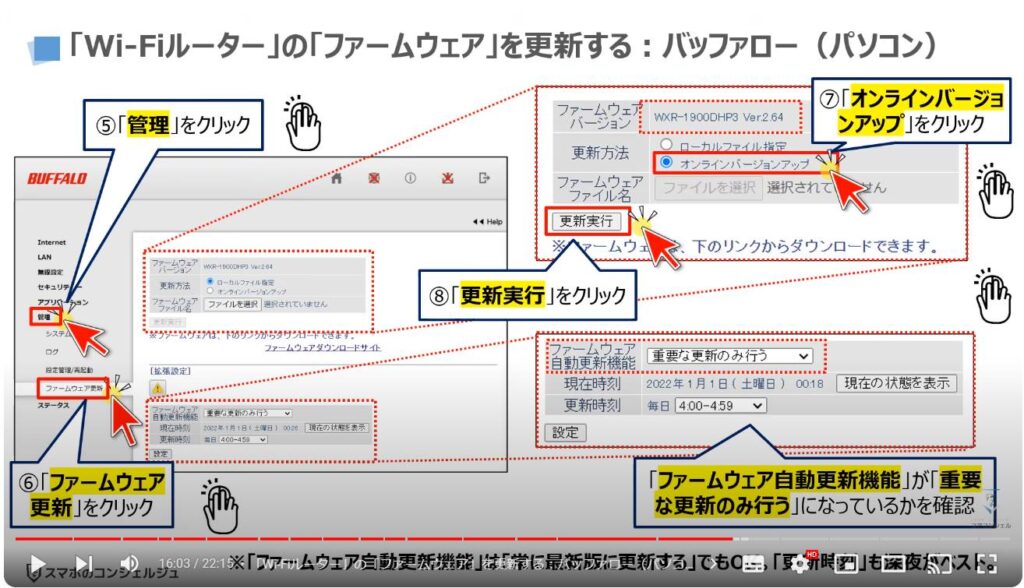
4.「Wi-Fiルーター」の「パスワード」を変更する:バッファロー(パソコン)
それでは、次に、「Wi-Fiルーター」に初めから設定されている「パスワード」を変更する方法についても一緒に確認していきましょう。
先程「ファームウェア更新」をクリックした「メニュー一覧」で①の「システム設定」をクリックします。
「システム情報」の項目の下に「管理パスワード」が表示されますので、②に新しいパスワード」を入力します。
問題がなければ、③のように画面を上にスライドし、④の「設定」をクリックします。
以上で、「管理パスワードの変更」が完了になります。
パスワードを忘れないようにメモしておきましょう。忘れてしまうと「Wi-Fiルーター」を初期化する以外に対処方法がありませんので、ご注意ください。
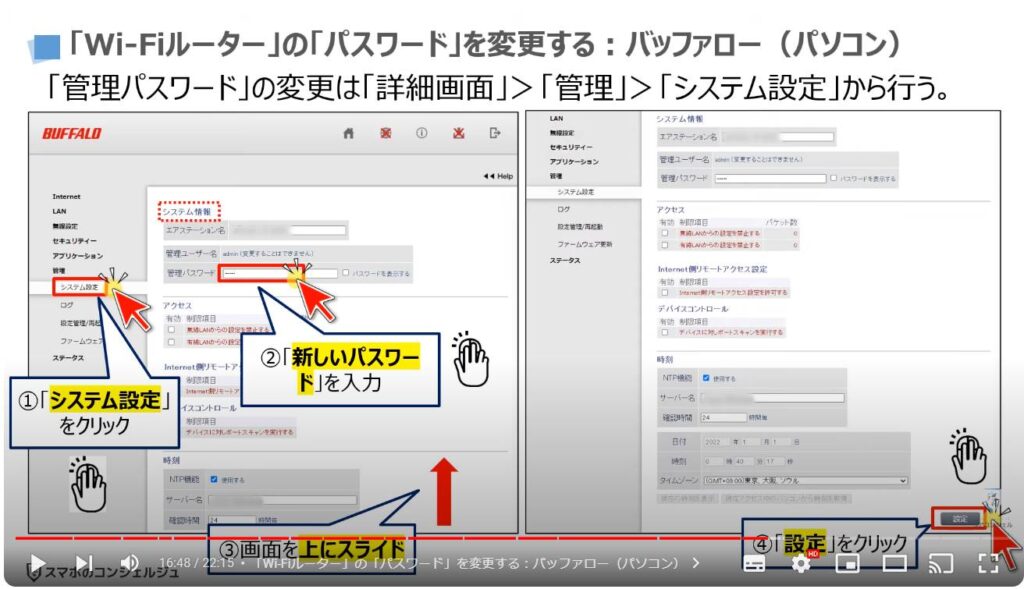
③「Wi-Fiルーター」の「ファームウェア」を更新する方法(NEC)
それでは、次にNECの「Wi-Fiルーター」の「ファームウェア」を更新する方法について一緒に確認していきましょう。

1.「Wi-Fiルーター」にアクセスする方法: NECの場合
「ファームウェア」を更新するには、「Wi-Fiルーター」の「設定画面」にアクセスする必要があります。
NECの場合、スマホ・パソコンも同様でブラウザからアクセスする必要があります。
普段利用しているブラウザアプリで、「URL」が表示されているアドレスバーに「192.168.10.1」と入力して、アクセスします。
httpの後に「s」がない為、暗号化されていないという事で、「このサイトへの接続は保護されていません。」と表示されますが、無視して「サイトへ移動」をクリックします。
どちらの場合でも、どの機器からアクセスをする場合でも、「Wi-Fi回線」に接続している必要がありますので、必ず接続しているかを確認するようにしましょう。
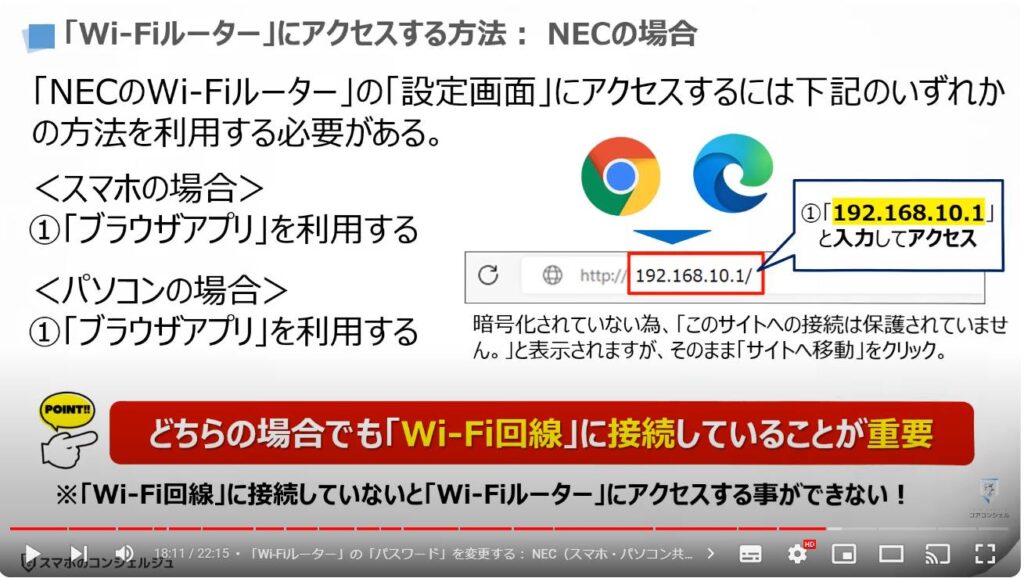
2.「Wi-Fiルーター」の「パスワード」を変更する: NEC(スマホ・パソコン共通)
「ログイン画面」が表示されますので、①に「ユーザー名」である「admin」、②に「パスワード」を入力し、③の「ログイン」をクリックします。
「Wi-Fiルーター」を購入してからパスワードを変更していない場合には、「Wi-Fiルーター」に貼られている「webパスワード」を「パスワード」の所に入力します。
クイック設定画面が表示されますので、④のように画面を上にスライドします。
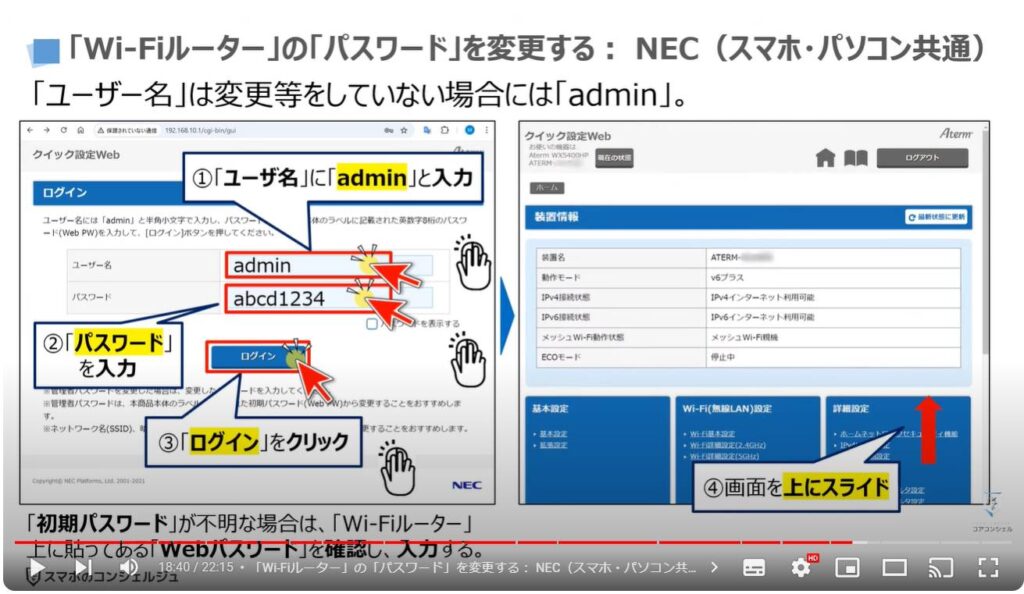
「メンテナンス」という項目が、右下に確認出来るかと思いますので、今回は⑤の「管理者パスワードの変更」をクリックします。
「管理者パスワードの変更」の詳細画面が表示されますので、⑥のように「現在のパスワード」「新しいパスワード」を2回入力し、⑦の「設定」をクリックします。
以上で、「管理者パスワードの変更」が完了になります。
「新しいパスワード」を忘れないようにメモしておくことをお勧め致します。
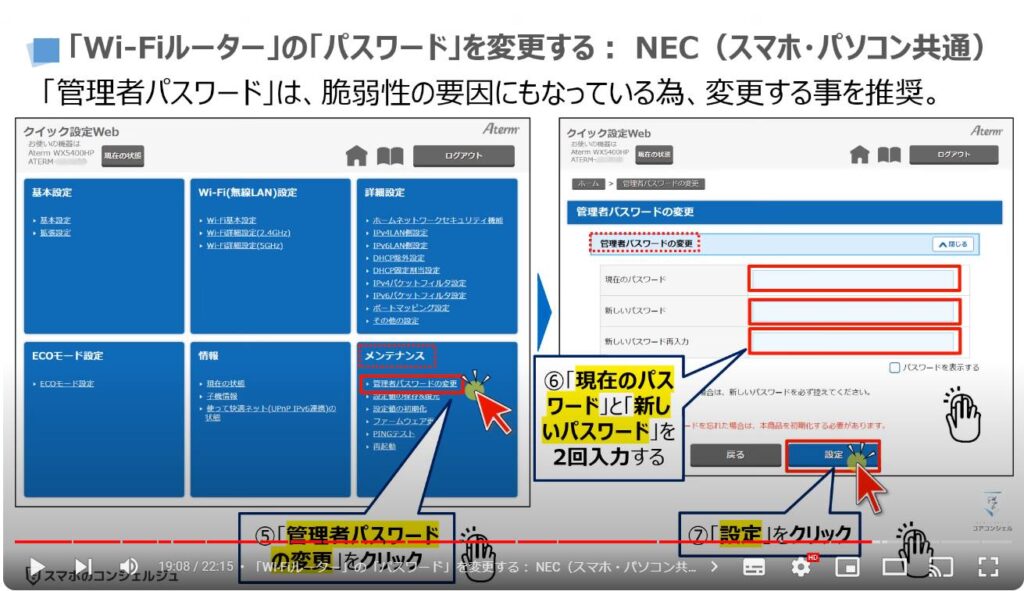
3.「ファームウェア」をチェックする:NEC(スマホ・パソコン共通)
それでは、次に「ファームウェアの更新」についても確認していきたいと思います。
先程の「クイック設定画面」で「メンテナンス」の項目の下にある①の「ファームウェア更新」をクリックします。
ファームウェア更新に関する詳細画面が表示されますので、②の「更新」をクリックします。
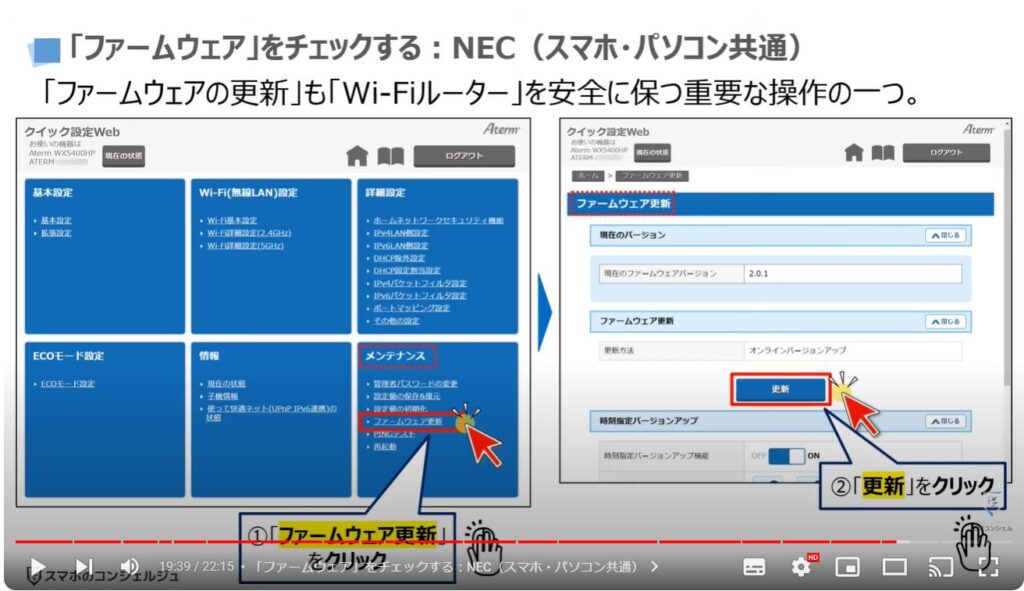
「現在のバージョン」と「最新バージョン」の二つが表示されますので、同じバージョンになっている場合には特に何もしなくて問題ありません。
バージョンに相違がある場合には、「最新バージョンへ更新」をクリックする事で最新のバージョンに更新する事ができます。
念の為、「自動更新機能」が「オン」になっているかも確認したいので、画面の左上にある③の「ファームウェア更新」をクリックします。
「時刻指定バージョンアップ」という項目が確認できるかと思いますので、その下にある「時刻指定バージョンアップ機能」が「オン」になっているかを確認します。
また、必要に応じて、更新時間も深夜になっているかを確認します。
以上で、「ファームウェア更新」に関する設定のチェックが完了になります。
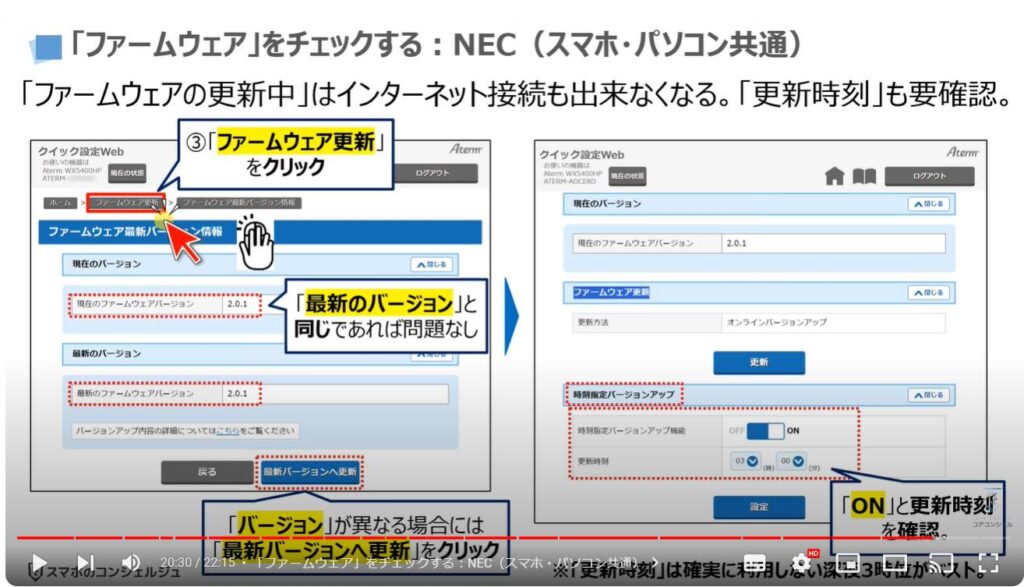
④「Wi-Fiルーター」の「ファームウェア」の確認方法(その他のメーカー)
それでは、最後に他のメーカーの「Wi-Fiルーター」の「ファームウェア」の確認方法についても簡単に確認していきましょう。

1.「ファームウェアの更新方法」は同じ!!「アクセス方法」が少し異なる!
他のメーカーでも更新方法は同じで、異なる点は「Wi-Fiルーター」へのアクセス方法になります。
「エレコム」は、普段利用しているブラウザのアドレスバー部分に「192.168.2.1」と入力して、設定画面にアクセスします。
「IO-Data」「TP-Link」は、「192.168.0.1」と入力して、設定画面にアクセスします。
ログイン後は、先程と同じように「ファームウェアの更新状況」「自動更新機能のオン」「パスワードの変更」を行います。
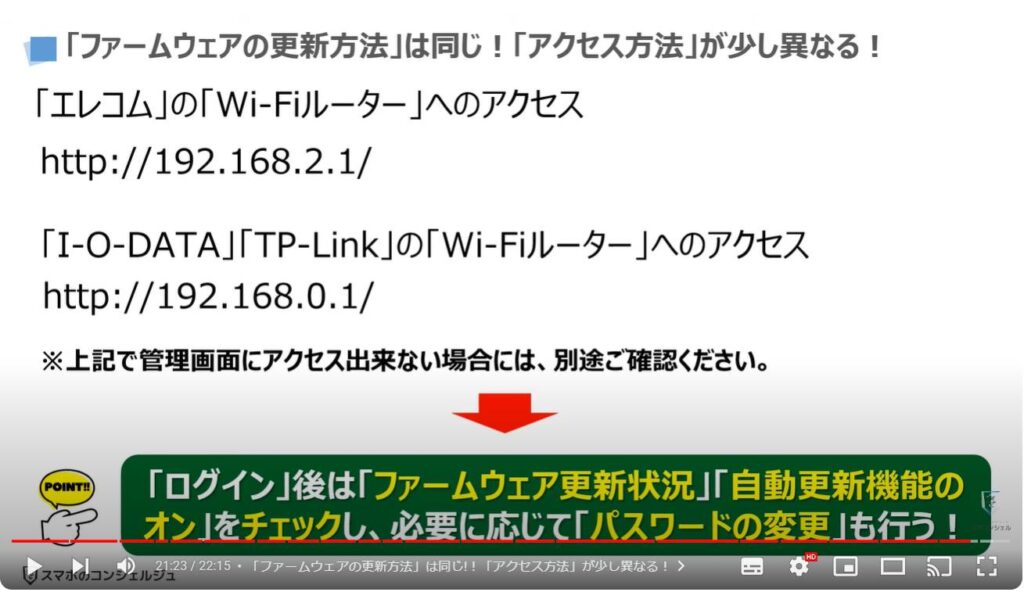
2. まとめ:「Wi-Fiルーターの安全性」を保つためにすべき2つの事
繰り返しになりますが、「Wi-Fiルーターの安全性」は、「ファームウェアの更新」「初期パスワードの変更」で決まります。
まだ確認したことがない方は、一度は必ずチェックするようにしましょう。
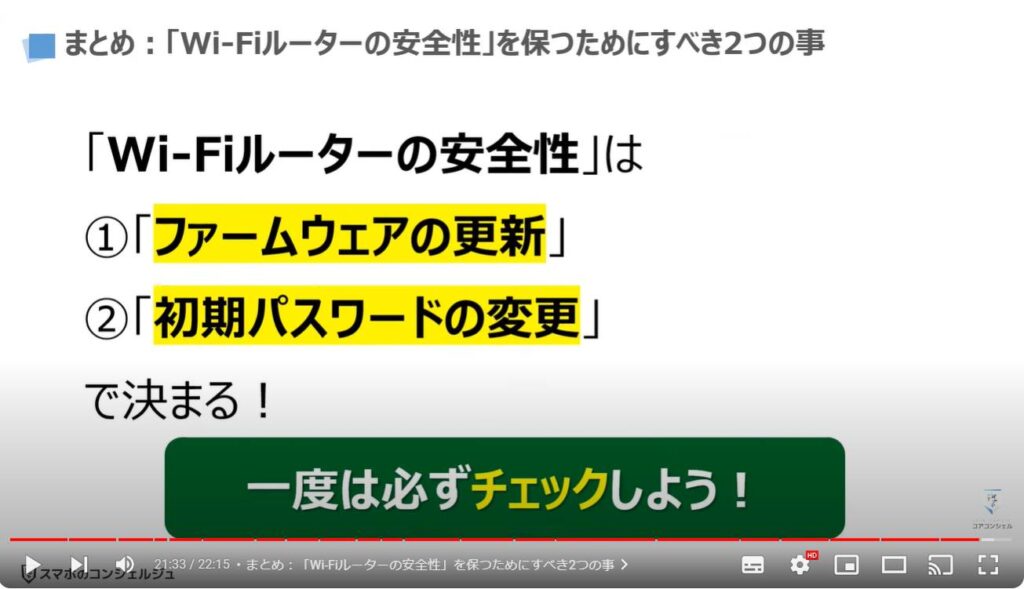
以上で「Wi-Fiルーターはファームウェアの更新が一番重要!自動更新の有無は発売時期で見極める!」についての説明を終了致します。
宜しければ「チャンネル登録」をお願い致します。
また、「有料メンバーシップ」にてコンビニで印刷できるテキストの提供も行っております。
ご静聴、ありがとうございました。
「【Wi-Fiルーターの寿命】ルーターの選び方とおすすめWi-Fiルーター」もご参照ください。
「【Wi Fiの基本】Wi-Fi機器だけじゃない!Wi-Fiを快適に使うための重要な知識~回線から通信機器の選択まで~」もご参照ください。
<指導実績>
三越伊勢丹(社員向け)・JTB(大説明会)・東急不動産(グランクレール)・第一生命(お客様向け)・包括支援センター(お客様向け)・ロータリークラブ(お客様向け)・永楽倶楽部(会員様向け)等でセミナー・講義指導を実施。
累計50,000人以上を指導 。
<講義動画作成ポイント>
個別指導・集団講座での指導実績を元に、わかりやすさに重点を置いた動画作成
その他の講義動画は下記の一覧をご参照ください。
<その他>
オンラインサポート(ライブ講座・ZOOM等でのオンライン指導)とオフラインサポート(出張指導・セミナー形式のオフライン指導)も実施中。詳しくはメールにてお問い合わせください。
【全店共通】
03-5324-2664
(受付時間:平日10時~18時)





















